Изпращането на изображения на Signal е лесна задача. Просто отваряте контакта и докосвате иконата на камерата. Вие избирате или да направите нова снимка, или да изберете такава от галерията на вашето устройство. След като изберете изображението си, Signal ви дава възможност да го редактирате. Винаги има място за подобрение в картината, но нека видим каква опция за редактиране може да предложи Signal.
Как да редактирате и персонализирате картина на сигнал
Избрахте снимката, която искате да изпратите. Сега е време да го настроите малко, преди да го изпратите. Но ако искате да добавите друга снимка, винаги можете да докоснете знака плюс долу вляво. За да премахнете снимка, която сте добавили, докоснете X.
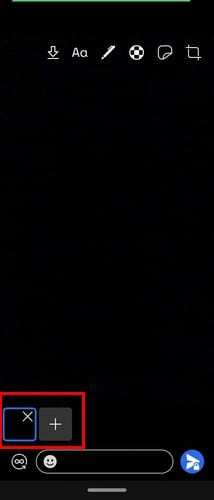
В горната част ще видите различни инструменти за редактиране, които можете да използвате. Стрелката, насочена надолу, ви позволява да запазите изображението в галерията на вашето устройство. Докоснете опцията Текст, за да въведете нещо и използвайте плъзгача, за да промените цвета на текста. Можете да използвате плъзгача или да докоснете цвета, който искате да използвате. За да изтриете всичко, докоснете иконата на кошчето.
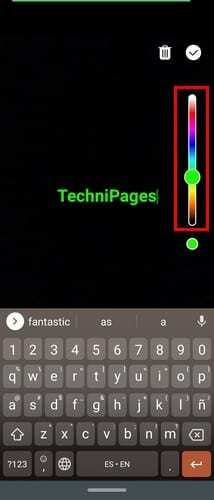
За да рисувате върху изображението, докоснете иконата на молив и изберете цвета с помощта на плъзгача отстрани. Регулирайте дебелината на молива, докоснете иконата на молив. Има само две опции, от които да избирате сега, но се надяваме, че скоро ще бъдат добавени още опции. За да изтриете това, което сте нарисували преди, можете да докоснете стрелката, сочеща назад. Когато приключите със създаването на своя шедьовър, докоснете отметката.
Изрязване
В горната част също ще видите опция да изрежете изображението си и дори да го обърнете настрани. Опцията отстрани ще го обърне в други посоки.

Когато приключите с изрязването на изображението си, докоснете отметката в горния десен ъгъл. Също така е възможно да добавите стикери. Вляво от иконата за изрязване ще видите иконата на стикер. Докоснете го и изберете своя стикер. Първоначално стикерът ще бъде мъничък, но можете да регулирате размера, така че да заема целия дисплей.

Иконата, която прилича на футболна топка, е за замъгляване на лица. Докоснете го и активирайте опцията Сини лица в долната част. Начертайте навсякъде, за да замъглите лицево лице или нещо друго. Когато сте готови, не забравяйте да докоснете отметката, за да запазите промените си. Когато сте готови да изпратите снимката, докоснете бутона за изпращане долу вдясно.
Колкото повече опции имате, толкова по-добре, но когато става въпрос за редактиране, това е всичко, което сигналът може да предложи засега. Може би с нарастващата си популярност, Signal ще донесе повече опции за редактиране на приложението.
Заключение
Когато изпращате снимки, искате те да изглеждат възможно най-добре. Редактирате колкото е възможно повече, докато не стане точно. Когато приложението, което използвате, няма всички необходими инструменти, в крайна сметка използвате приложение на трета страна, но Signal предлага прилични опции. Какви опции за редактиране бихте искали да видите в бъдеще? Кажете ми в коментарите по-долу.